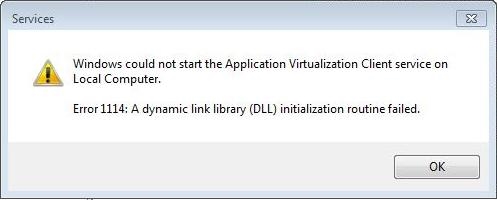I dtaithí ar na córais oibriúcháin Windows 2000, XP, 7, nuair a aistrigh mé go Windows8, le bheith ionraic, bhí mé ag caillteanas ag caillteanas áit a bhfuil an cnaipe “tosaigh” agus an cluaisín autoload. Conas is féidir liom cláir neamhriachtanacha a chur leis (nó a bhaint) ón am tosaithe?
Tarlaíonn sé go bhfuil bealaí éagsúla i Windows 8 chun tosaithe a athrú. Ba mhaith liom cúpla ceann acu a mheas san alt gairid seo.
Clár ábhair
- 1. Conas a fheiceáil cé na cláir atá i mbun tosaithe
- 2. Conas clár a chur le tosaithe
- 2.1 Trí Thasc-Sceidealóir
- 2.2 Trí chlárlann Windows
- 2.3 Tríd an bhfillteán tosaithe
- 3. Conclúid
1. Conas a fheiceáil cé na cláir atá i mbun tosaithe
Chun seo a dhéanamh, is féidir leat bogearraí de chineál éigin a úsáid, cosúil leis na fóntais speisialta seo, nó is féidir leat feidhmeanna an chórais oibriúcháin féin a úsáid. Cad a dhéanfaimid anois ...
1) Brúigh na cnaipí "Win + R", ansin san fhuinneog "oscailte" atá le feiceáil, iontráil an t-ordú msconfig agus brúigh Iontráil.

2) Anseo tá suim againn sa chluaisín "tosaithe". Cliceáil ar an nasc atá beartaithe.
(D’fhéadfaí an bainisteoir tasc, dála an scéil, a oscailt ar an bpointe boise trí chliceáil ar "Cntrl + Shift + Esc")

3) Anseo, is féidir leat na cláir go léir atá i láthair i dtosach Windows 8. a fheiceáil. Más mian leat clár a bhaint (eisiamh, dícheangal) ón am tosaithe, cliceáil ar dheis air agus roghnaigh "díchumasaigh" sa roghchlár. I ndáiríre, sin uile ...

2. Conas clár a chur le tosaithe
Tá bealaí éagsúla ann chun clár a chur le tosaithe ag Windows 8. Lig dúinn gach ceann acu a mheas níos mionsonraithe. Go pearsanta, is fearr liom an chéad cheann a úsáid - tríd an sceidealóir tascanna.
2.1 Trí Thasc-Sceidealóir
Is é an modh seo chun an clár a thosú is rathúla: tugann sé deis duit tástáil a dhéanamh ar an gcaoi a dtosóidh an clár; Féadfaidh tú an t-am a shocrú tar éis an méid tar éis duit an ríomhaire a chasadh air chun é a thosú; ina theannta sin, is cinnte go n-oibreoidh sé ar aon chineál cláir, murab ionann agus modhanna eile (cén fáth, níl a fhios agam ...).
Mar sin, tosaímid.
1) Téimid chuig an bpainéal rialaithe, sa chuardach cuardaigh an focal "riarachánTéigh go dtí an cluaisín aimsithe.

2) San fhuinneog oscailte, tá suim againn sa chuid "sceidealóir tascanna", lean an nasc.

3) Ansin, sa cholún ar dheis, faigh an nasc "Cruthaigh tasc". Cliceálann muid air.

4) Ba cheart fuinneog leis na socruithe do do phost a oscailt. Sa saoirseacht "ginearálta", ní mór duit a shonrú:
- ainm (iontráil aon cheann. Chruthaigh mé, mar shampla, tasc le haghaidh ciúinHDD fóntais amháin, rud a chabhraíonn leis an ualach agus an torann ón tiomántán crua a laghdú);
- tuairisc (dar leat féin, ní dearmad a dhéanamh ar an rud is mó tar éis tamaill);
- Molaim duit marc seiceála a chur os comhair "feidhmiú leis na cearta is airde."

5) Sa chluaisín “triggers”, cruthaigh tasc chun an clár a sheoladh ag bealach isteach an chórais, i.e. agus an Windows OS á thosú. Ba chóir duit é a fháil mar atá sa phictiúr thíos.

6) Sa chluaisín "gníomhartha", sonraigh cén clár is mian leat a rith. Níl aon rud casta anseo.

7) Sa chluaisín "coinníollacha", is féidir leat a shonrú cad iad na cásanna chun do thasc a rith nó é a dhíchumasú. In obzem, anseo níor athraigh mé rud ar bith, ar chlé mar a bhí ...

8) Sa "pharaiméadair" cluaisín, bí cinnte an bosca in aice leis an mír a sheiceáil "déan an tasc ar éileamh." Tá an chuid eile roghnach.
Ar seo, dála an scéil, cuirtear an tasc i gcrích. Cliceáil ar an gcnaipe "OK" chun na socruithe a shábháil.

9) Má chliceálann tú ar an “leabharlann sceidealóra” is féidir leat do thasc a fheiceáil ar liosta na dtascanna. Cliceáil ar dheis air agus roghnaigh an t-ordú "rith" sa roghchlár a osclaítear. Féach go géar le feiceáil an bhfuil do thasc curtha i gcrích. Má tá gach rud go maith, is féidir leat an fhuinneog a dhúnadh. Dála an scéil, trí chliceáil i ndiaidh a chéile chun na cnaipí a chríochnú agus a chríochnú, is féidir leat do thasc a thástáil go dtí go gcuirtear i gcuimhne duit ...

2.2 Trí chlárlann Windows
1) Oscail clárlann Windows: brúigh "Win + R", san fhuinneog "oscailte", clóscríobh regedit agus brúigh Iontráil.

2) Ar Aghaidh, ní mór duit paraiméadar sreinge a chruthú (tá an brainse liostaithe thíos) leis an gcosán chuig an gclár atá le tosú (is féidir ainm na paraiméadar a bheith ar bith). Féach an pictiúr thíos.
Maidir le húsáideoir ar leith: HKEY_CURRENT_USER Bogearraí Microsoft Windows CurrentVersion Run
Do gach úsáideoir: HKEY_LOCAL_MACHINE SOFTWARE Microsoft Windows CurrentVersion Run

2.3 Tríd an bhfillteán tosaithe
Ní oibreoidh gach clár a chuireann tú leis an am tosaithe i gceart ar an mbealach seo.
1) Brúigh an teaglaim seo a leanas de na cnaipí ar an méarchlár: "Win + R". San fhuinneog atá le feiceáil, tiomáin isteach: blaosc: tosaithe agus brúigh Iontráil.

2) Ba chóir do fhillteán tosaithe a oscailt. Cóipeáil aon aicearra cláir ón deasc anseo. Sin uile! Gach uair a thosaíonn tú Windows 8, déanfaidh sé iarracht é a thosú.

3. Conclúid
Níl a fhios agam conas a rinne duine ar bith, ach bhí sé níos deacra dom gach cineál bainisteoirí tascanna, breisithe ar an gclárlann, srl., A úsáid ar mhaithe le tosaithe an chláir. An fáth gur “bhain Windows 8 gnáthobair an fhillteáin tosaithe - ní thuigim ...
Ag súil go n-éistfidh cuid acu nár bhain siad é, déarfaidh mé nach bhfuil gach clár luchtaithe má chuirtear a n-aicearra ag an am tosaithe (dá bhrí sin, tugaim an focal "bainte" i luachana).
Tá an t-alt seo thart. Má tá rud éigin le cur agat, scríobh isteach na tráchtanna.
Gach rath!